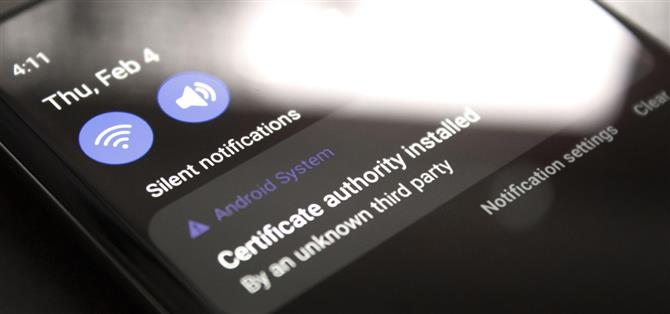Dacă utilizați un dispozitiv de blocare a reclamelor bazat pe VPN cu funcționalitate completă HTTPS pe un telefon Samsung, veți primi o notificare care vă informează că este în uz un certificat de securitate terță parte. Nu e mare lucru, cu excepția faptului că apare de fiecare dată când reporniți telefonul. Nici Samsung nu este singurul în acest tip de supărare.
Când telefonul dvs. postează o notificare la fiecare repornire, închiderea acesteia devine o corvoadă după aproximativ a zecea oară când trebuie să o faceți. Dar ai noroc, pentru că există o aplicație care poate respinge automat orice notificare care conține un anumit text. Se întâmplă aproape instantaneu, așa că parcă notificarea nu a fost niciodată acolo.
Pasul 1: Instalați Notification Remover
În primul rând, permiteți-mi să fiu clar că acest lucru funcționează numai cu notificări pe care în mod normal le puteți îndepărta. Dacă întâmpinați probleme cu o notificare persistentă, care nu poate fi îndepărtată, folosiți această metodă.
Dar aplicația care face ușoară închiderea automată a notificărilor de sistem plictisitoare se numește Notification Remover și este disponibilă gratuit pe Google Play Store. Așadar, căutați-l după nume în aplicația Play Store pentru a o descărca sau mergeți direct la pagina de instalare a aplicației la linkul de mai jos:
- Link Magazin Play: Eliminator de notificări (gratuit)
Pasul 2: Acordați permisiuni
La prima rulare, aplicația va cere permisiunea de a vă accesa notificările. Atingeți „OK” la solicitare, apoi veți fi direcționat la un meniu de setări de sistem. Aici, derulați în jos și găsiți Notification Remover în listă, apoi activați comutatorul de lângă acesta și apăsați „Permite” în fereastra pop-up.
Acum, glisați sau atingeți butonul Înapoi de două ori pentru a reveni la aplicație, apoi atingeți „Setări” pe mesajul snackbarului din partea de jos a ecranului. Dacă nu vedeți bannerul gri de snackbar în partea de jos, va trebui să închideți și să redeschideți aplicația.
Dar după ce atingeți „Setări”, veți fi dus la alt meniu de setări de sistem. Aici, atingeți meniul drop-down din partea de sus a ecranului, care scrie fie „Neoptimizat” fie „Aplicații neoptimizate” în mod implicit. Aici, selectați „Toate” în loc de „Neoptimizat”, apoi parcurgeți lista pentru a găsi Notification Remover. Când o faci, dezactivează comutatorul de lângă acesta.
Pasul 3: Creați un filtru
Acum, deschideți Notification Remover și atingeți butonul mare + din colțul din dreapta jos. Veți vedea o fereastră pop-up cu trei câmpuri: Numele pachetului, Textul mesajului și Întârziere.
Dacă doriți să opriți toate notificările de la o aplicație – Sistemul Android sau UI de sistem, de exemplu – va trebui doar să introduceți numele pachetului său în câmpul cel mai de sus și să apăsați „Salvați”. Acesta poate fi găsit cu o aplicație precum Package Name Viewer 2.0.
Dacă doriți doar să opriți o anumită notificare, introduceți pur și simplu ceea ce spune alerta în câmpul Text mesaj. Apăsați pe „Salvați” când ați terminat, apoi puteți repeta acest proces de atingere a butonului + și de a crea un filtru pentru orice alte notificări enervante pe care le puteți avea.
Al treilea câmp, Întârziere (în secunde) va întârzia respingerea notificării, dacă este completată. Acest lucru ar fi util pentru o notificare pentru care doriți să auziți un bip pe măsură ce sosește, dar nu doriți să o vedeți în umbra de notificare.
Pasul 4: spune la revedere notificărilor enervante ale sistemului
Acum, nu vei mai vedea niciodată acea notificare neplăcută decât dacă încerci cu adevărat. Este închis automat de îndată ce este postat, așa că umbra de notificare ar trebui să fie plăcută și ordonată după următoarea repornire.
De exemplu, după cum puteți vedea în capturile de ecran de mai jos, nemesisul meu Autoritatea de certificare instalată a apărut după o repornire la 4:11. După ce ați introdus textul în Notification Remover și reporniți din nou, puteți vedea că a dispărut definitiv până la 4:12!